Google マップのルート検索後に、目的地の周辺情報を確認したいと思うことはないだろうか。
Google マップを使うと、出発地から目的地までのルートを事細かく示してくれるとともに、目的地周辺情報も確認できるので、便利だ。
今回は、Google マップでルート検索した後、目的地周辺情報の確認方法を紹介したい。
Google マップでルート検索する
以下の Google マップにアクセスする。
Google マップ
Google マップで地図を検索。乗換案内、路線図、ドライブルート、ストリートビューも。見やすい地図でお店やサービス、地...
上部の検索バー右端にある「ルート」アイコンをクリックする。
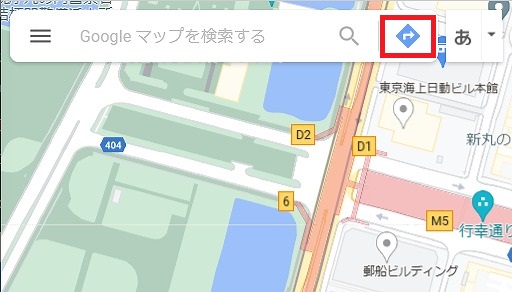
検索画面が表示され、上部のアイコンで、任意の交通手段 (ここでは、「公共交通機関」) を選択してから、「出発地」と「目的地」を入力する。
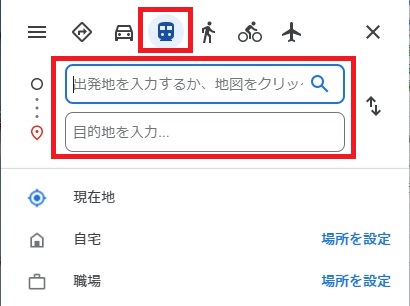
ここで、例えば、出発地を「新宿駅」、目的地を「熱海市」と入力すると、下にルートの一覧が表示される。
日時を変更したい場合は、「すぐに出発」のドロップダウンから「出発時刻」を選択する。

ここで、例えば、出発時刻を「10:00」、日付を「10月22日(土)」を選択すると、それに合わせて、ルートの一覧の日時も変更された。
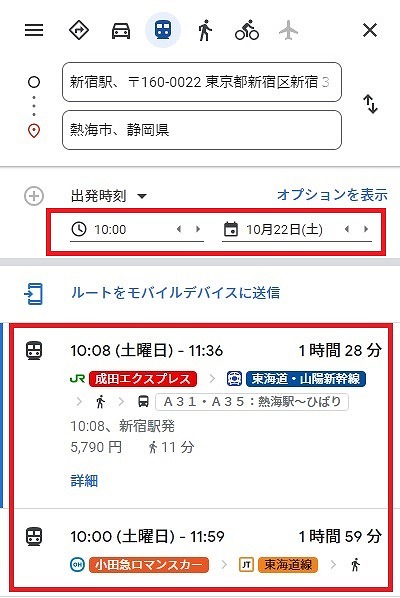
目的地の周辺情報を確認する
さらに、下にスクロールすると、目的地周辺の「レストラン」、「ホテル」、「バー」、「コーヒー」、「その他」アイコンを選択して、それぞれの情報を表示させることができる。
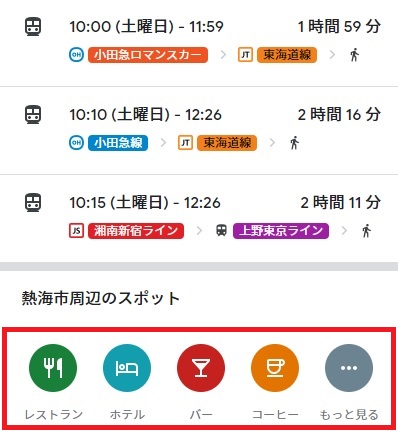
右端の「その他」をクリックすると、銀行、ガソリンスタンド、駐車場、食料品、郵便局、病院なども選択可能だ。
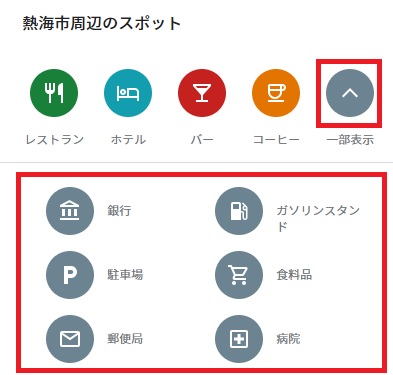
ここで、例えば、「レストラン」アイコンをクリックすると、以下のように、左側にレストランの一覧が表示され、右側にはグーグルマップでレストランの場所を示すアイコンも表示されている。
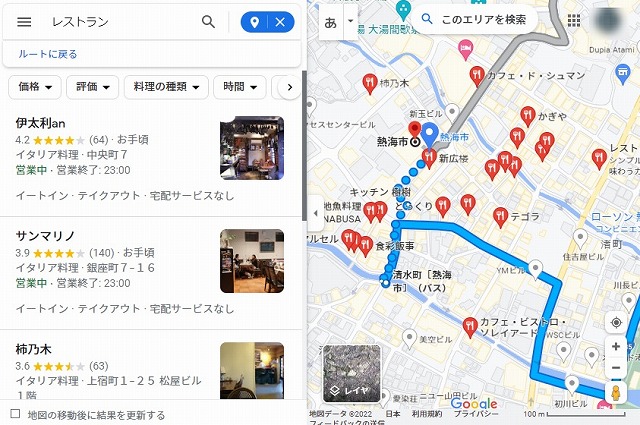



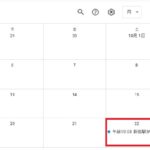
コメント